সুচিপত্র
Excel-এ টেক্সট মান খোঁজার জন্য দরকারী এবং দ্রুত পদ্ধতিগুলি প্রয়োজনীয়, বিশেষ করে যখন আপনার কাছে একটি বড় ডেটাসেট থাকে। এই নিবন্ধে, আমি প্রাসঙ্গিক উদাহরণ এবং ব্যাখ্যা সহ 7টি উপযুক্ত পদ্ধতি ব্যবহার করে এক্সেলে লুকআপ পাঠ্য নিয়ে আলোচনা করব। সুতরাং, আপনি আপনার ডেটাসেটের জন্য পদ্ধতিটি সামঞ্জস্য করতে পারেন৷
অনুশীলন ওয়ার্কবুক ডাউনলোড করুন
Excel.xlsx এ পাঠ্য দেখুন
এক্সেলে টেক্সট লুকআপ ও এক্সট্রাক্ট করার 7 পদ্ধতি
পদ্ধতিগুলিতে যাওয়ার আগে, আসুন আমাদের আজকের ডেটাসেটটি দেখে নেওয়া যাক যেখানে কর্মচারীদের নাম তাদের কর্মচারী আইডি নং এবং ইমেল দিয়ে দেওয়া হয়েছে ID .
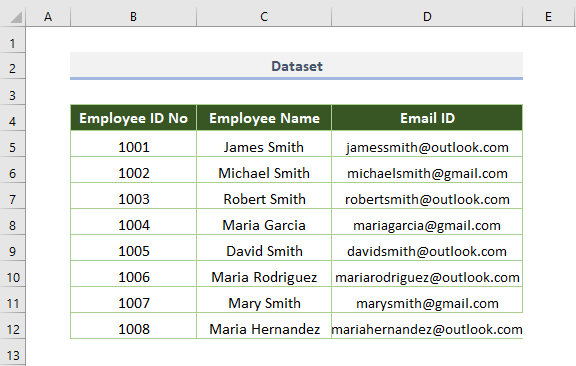
1. টেক্সট এক্সট্র্যাক্ট করতে LOOKUP ফাংশন প্রয়োগ করা
প্রথমত, আমি লুকআপ ফাংশনের ব্যবহার দেখাব একটি ডেটাসেট থেকে একটি পাঠ্য মান পুনরুদ্ধার করতে।
ফাংশনটি সারি বা কলামের অনুরূপ অবস্থান থেকে একটি একক সারি বা কলামে মান প্রদান করে।
উদাহরণস্বরূপ, যদি লুকআপ মান হল 1003 ( কর্মচারী আইডি ) এবং আপনাকে আইডির জন্য কর্মচারীর নাম খুঁজে বের করতে হবে, আপনি নিম্নলিখিত সূত্রটি ব্যবহার করতে পারেন।
=LOOKUP(F5,B5:B12,C5:C12) এখানে, F5 লুকআপ মান, B5:B12 হল কর্মচারী আইডি , এবং C5:C12 এর লুকআপ ভেক্টর (সেল রেঞ্জ) হল কর্মচারীর নাম এর ফলাফল ভেক্টর (সেল পরিসর)।
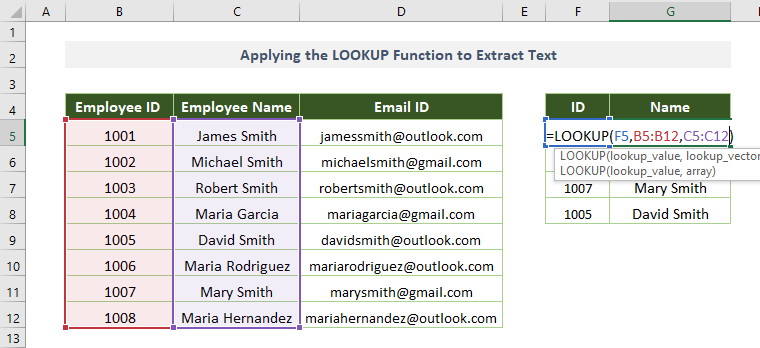
অবশেষে, আপনি নিচের আউটপুট পাবেন যেখানে ID এর উপর ভিত্তি করে কর্মচারীদের নাম পাওয়া যাবে।
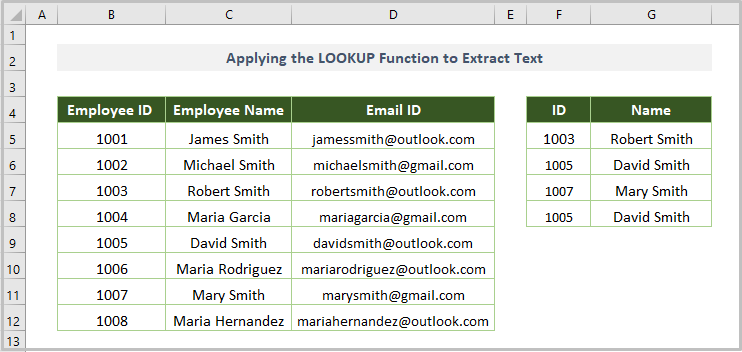 আরও পড়ুন: কিভাবে একাধিক লুকআপ করবেনএক্সেলের মান (10 উপায়)
আরও পড়ুন: কিভাবে একাধিক লুকআপ করবেনএক্সেলের মান (10 উপায়)
2. VLOOKUP ফাংশন ব্যবহার করে পাঠ্যের সন্ধান করুন
VLOOKUP ফাংশনটি একটিতে মান খোঁজার জন্য একটি জনপ্রিয় ফাংশন কলাম (উল্লম্ব লুকআপ)।
নিম্নলিখিত উদাহরণে, ফাংশনটি একটি নির্দিষ্ট ঘরের জন্য পাঠ্য বের করতে ব্যবহৃত হয়।
টেক্সট মান খোঁজার জন্য ওয়াইল্ডকার্ড সহ সামঞ্জস্য করা সূত্র হল-
=VLOOKUP("*"&F5&"*",B5:D12,1,FALSE) এখানে, F5 লুকআপ টেক্সট, B5:D12 হল টেবিল অ্যারে (ডেটাসেট যা থেকে পুনরুদ্ধার করা হয় টেক্সট), 1 হল কলামের সূচী নম্বর, এবং সবশেষে FALSE সঠিক মিল।
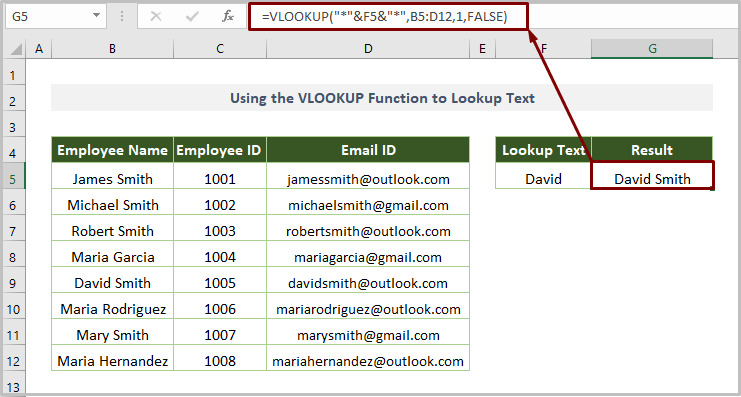
দেখুন একটি ডেটাসেট থেকে টেক্সট বের করতে সূত্রের আরও ব্যবহার জানতে এক্সেলে VLOOKUP ব্যবহার করে পাঠ্য দেখুন নিবন্ধ।
আরও পড়ুন: এক্সেলে একটি টেবিল কীভাবে সন্ধান করবেন ( 8 পদ্ধতি)
3. VALUE এবং amp; এর সংমিশ্রণ ব্যবহার করে পাঠ্য খুঁজতে VLOOKUP ফাংশন
VALUE ফাংশন একটি লুকিং টেক্সট মান থেকে নম্বর প্রদান করে, আমরা পাঠ্য খুঁজে পেতে VLOOKUP ফাংশন সহ ফাংশনটি ব্যবহার করতে পারি।
সম্মিলিত সূত্রটি নিচের মত হবে-
=VLOOKUP(VALUE(F5),B5:C12,2,FALSE) এখানে, F5 লুকআপ টেক্সট, B5:D12 হল টেবিল অ্যারে (ডেটাসেট যেখান থেকে টেক্সট পুনরুদ্ধার করা হয়), 2 হল কলামের সূচক নম্বর, এবং সবশেষে FALSE সঠিক মিলের জন্য।
আরও গুরুত্বপূর্ণ, VALUE(F5) নম্বরটি ফেরত দেয় এবং তারপর VLOOKUP পাঠ্যটি বের করেমান৷
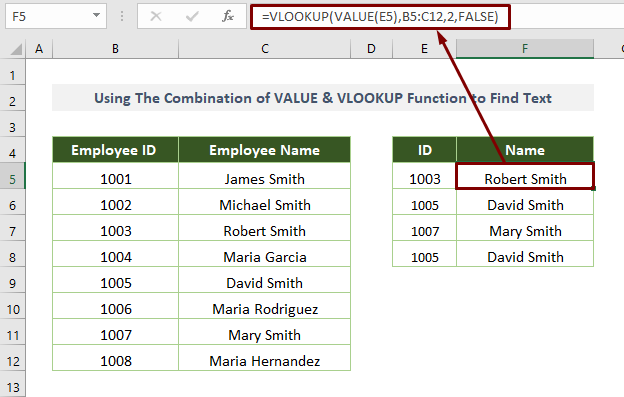
আরও পড়ুন: এক্সেল লুকআপ বনাম ভ্লুকআপ: 3টি উদাহরণ সহ
4. HLOOKUP ব্যবহার করা পাঠ্য মান পেতে
HLOOKUP ফাংশন একটি সারিতে (অনুভূমিক লুকআপ) লুকআপ মানের উপর ভিত্তি করে একটি মান প্রদান করে।
আমরা ফাংশনটি পেতে ব্যবহার করতে পারি। টেক্সট মান ক্রমানুসারে সূত্রের শুরুতে স্টারিস্ক (*) ব্যবহার করে।
সুতরাং, সূত্রটি হবে-
=HLOOKUP("*",B5:D12,1,0) এখানে, B5:D12 হল টেবিল অ্যারে, 1 হল সারি সূচক নম্বর, এবং 0 ( FALSE ) হল সঠিক মিলের জন্য৷
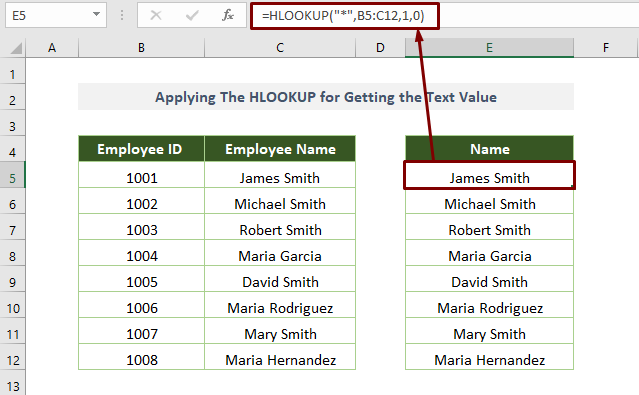
আরও পড়ুন: 7 প্রকারের লুকআপ যা আপনি এক্সেলে ব্যবহার করতে পারেন
5 সঠিক ফাংশনের সাথে XLOOKUP প্রয়োগ করা
The XLOOKUP , একটি আশ্চর্যজনক লুকআপ ফাংশন যা Excel 365-এ চালু করা হয়েছে, একটি পরিসর বা অ্যারেতে মান বের করে।
নিম্নলিখিত উদাহরণে, EXACT ফাংশন সহ ফাংশনটি একটি মান পুনরুদ্ধার করতে ব্যবহৃত হয়।
সম্মিলিত সূত্রটি হল-
=XLOOKUP(TRUE,EXACT(F5,B5:B12),C5:C12) এখানে, F5 লুকআপ মান, B5:B12 হল লুকআপ অ্যারে যেটিতে লুকআপ মান রয়েছে এবং C5:C12 হল রিটার্ন সেল পরিসর যেমন আমরা নামটি খুঁজে পেতে চাই।
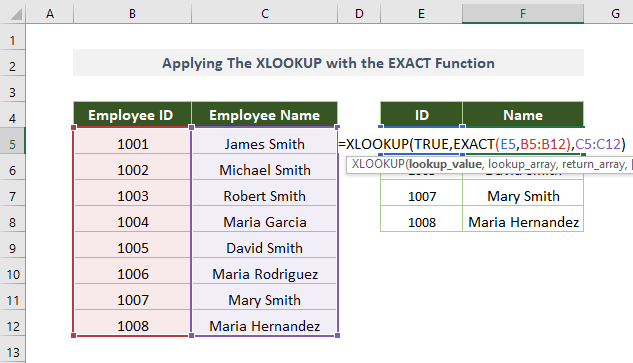
সূত্রটি প্রবেশ করার পরে , আউটপুটটি নিম্নরূপ দেখায়।
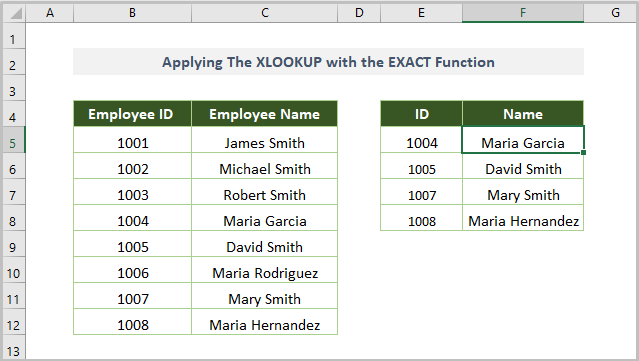
6. একক মানদণ্ডের সাথে XLOOKUP ব্যবহার করে পাঠ্য দেখুন
অনুমান করা হচ্ছে যে কর্মচারীর নাম পৃথক কলামে বিভক্ত (একটি হল প্রথম নাম এবং অন্যটি শেষ নাম)।
এখন,আমরা XLOOKUP ফাংশন সহ সহজেই প্রথম নামের ইমেলটি খুঁজে পাব।
অ্যাডজাস্ট করা সূত্রটি হল-
= XLOOKUP(F5,B5:B12, D5:D12, 0, -1 ) এখানে, F5 লুকআপ মান, B5:B12 হল লুকআপ অ্যারে যাতে লুকআপ মান রয়েছে, C5:C12 হল রিটার্ন সেল রেঞ্জ হিসাবে আমরা নামটি খুঁজে পেতে চাই, 0 যদি মান খুঁজে না পাওয়া যায় তার জন্য, এবং -1 ম্যাচ মোডকে বোঝায়।
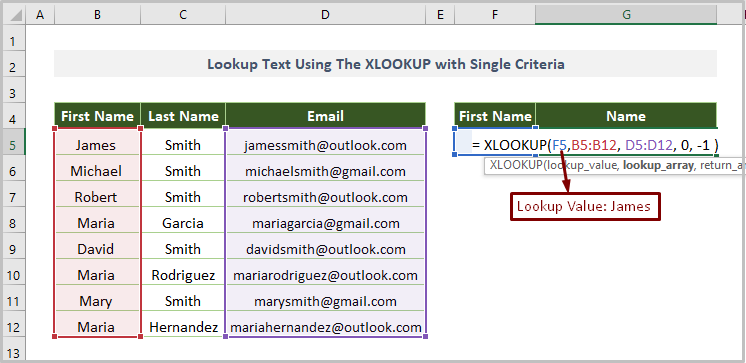
আউটপুটটি নিম্নরূপ হবে৷
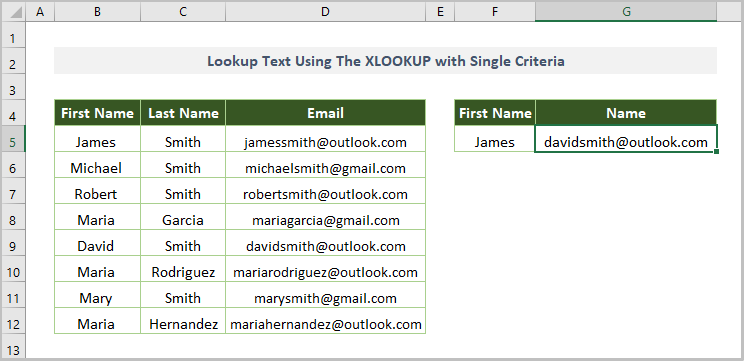
7. একাধিক মানদণ্ডের জন্য XLOOKUP ব্যবহার করে পাঠ্য দেখুন
শেষে, আমরা মেলে এমন পাঠ্যের মানটি বের করব। নমনীয় XLOOKUP ফাংশন ব্যবহার করে একাধিক মানদণ্ড।
উদাহরণস্বরূপ, আপনি যদি প্রথম নাম এবং শেষ নাম এর উপর ভিত্তি করে ইমেল খুঁজে পেতে চান। , আপনি নিম্নলিখিত সূত্রটি ব্যবহার করতে পারেন।
=XLOOKUP(B15&C15,B5:B12&C5:C12,D5:D12,0,-1) এখানে, B15 প্রথম নাম এবং C15 হলো শেষ নাম, B5:B12 হল লুকআপ অ্যারে ( প্রথম নাম এর জন্য সেল রেঞ্জ), C5:C12 হল আরেকটি লুকআপ অ্যারে (এর জন্য সেল রেঞ্জ 6>শেষ নাম ), 0 যদি ভ্যালু হয় e পাওয়া যায় নি, এবং -1 হল ম্যাচ মোড।
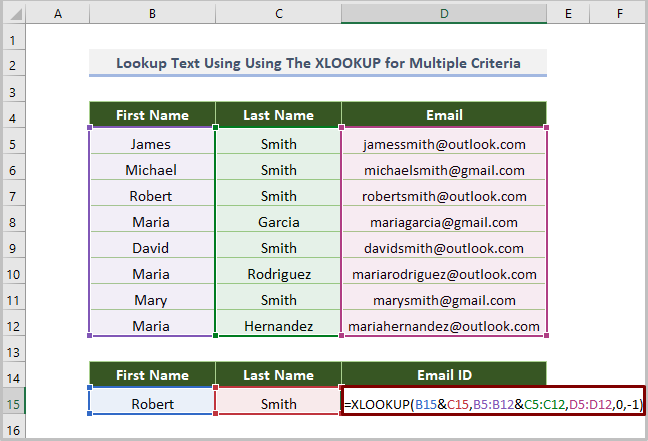
উপরের সূত্রটি সন্নিবেশ করার পরে, আপনি নিম্নলিখিত ছবির মত আউটপুট পাবেন .
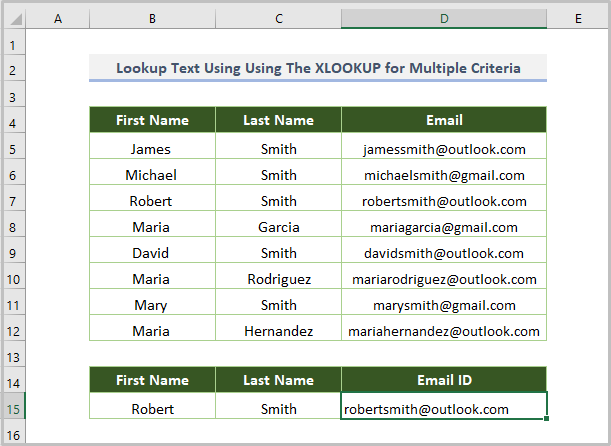
আরও পড়ুন: এক্সেলে একাধিক মানদণ্ডের সাথে কীভাবে সন্ধান করবেন (এন্ড বা বা উভয় প্রকার)
উপসংহার
এভাবে আপনি এক্সেলের সূত্র ব্যবহার করে লুকআপ পাঠ্য খুঁজে পেতে পারেন। সত্যিই, আমি এই নিবন্ধটি জন্য উপকারী হতে পারে আশা করিআপনি. যাইহোক, যদি আপনার কোন প্রশ্ন এবং পরামর্শ থাকে, তাহলে অনুগ্রহ করে নিচের মন্তব্য বিভাগে সেগুলি শেয়ার করতে ভুলবেন না৷

